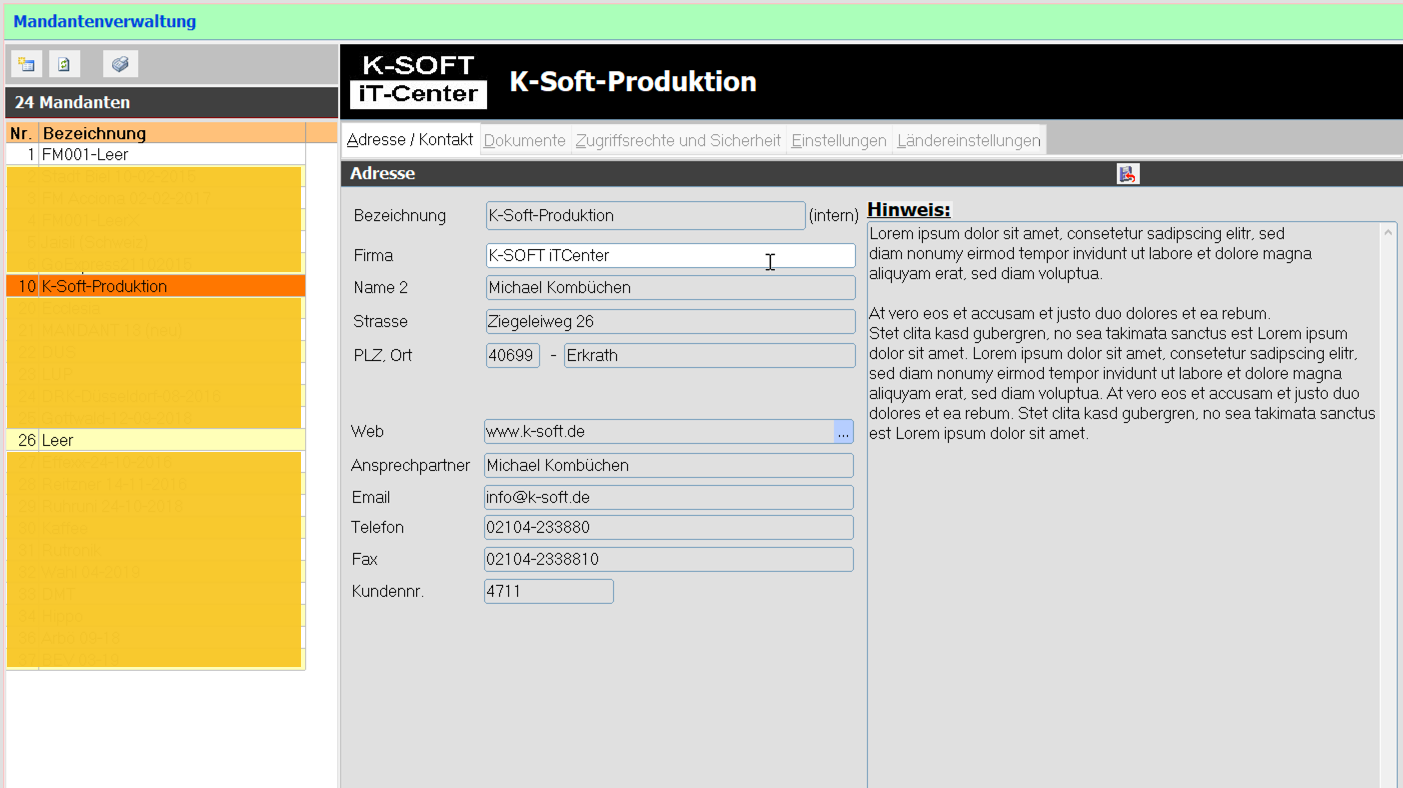
Die Software verfügt über die Möglichkeit, mit mehreren Mandaten zu arbeiten. Beim Erwerb der Software erhalten Sie grundsätzlich einem Mandanten, in den Sie Ihre Firmendaten einpflegen können. Weitere Mandaten können kostenpflichtig erworben werden.
Im Feld (unten) "xxx mögliche Mandanten" wird die mögliche Anzahl Mandaten angezeigt. Ein neuer Mandant kann nur bei entsprechend verfügbaren Mandanten angelegt und erzeugt werden.
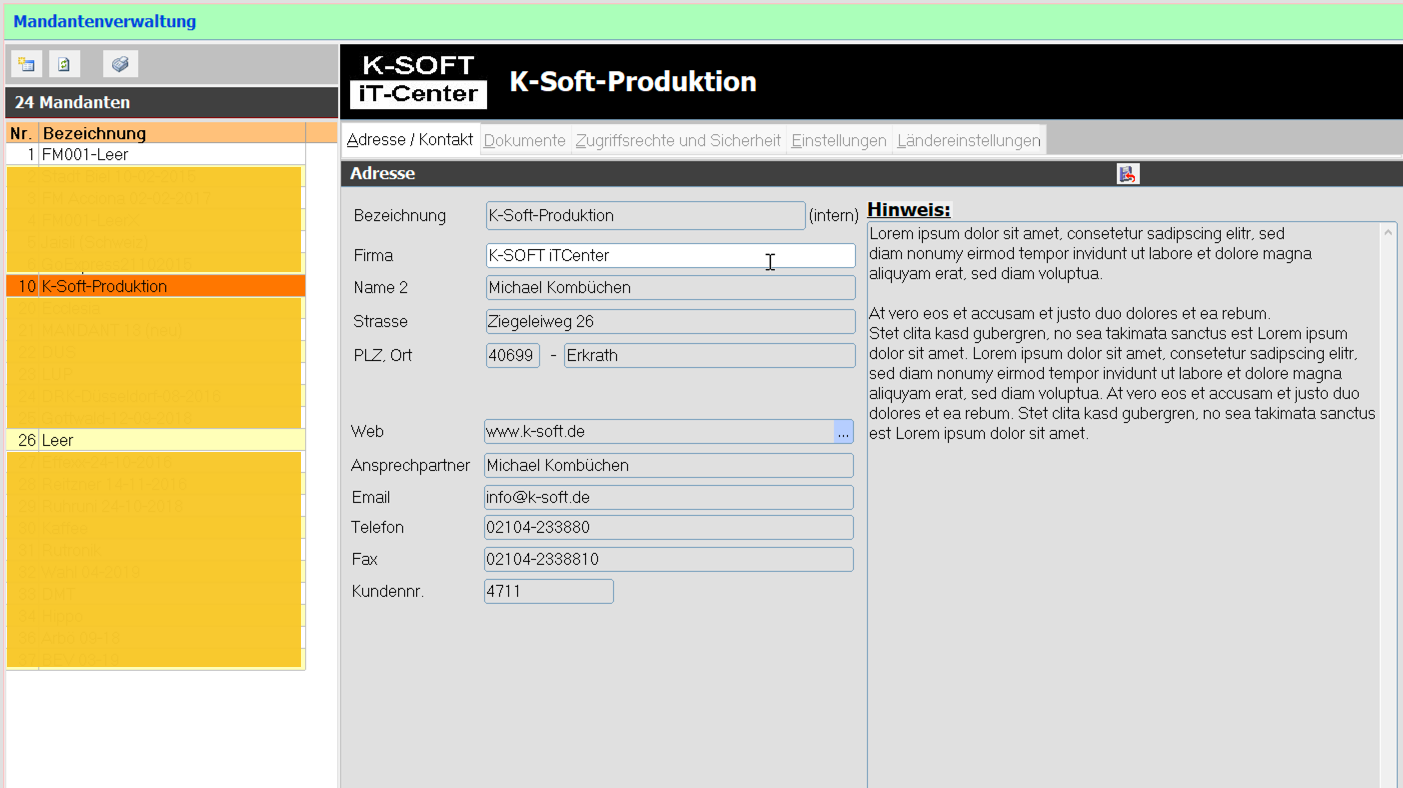
Alle Änderungen im rechten Teil der Maske werden automatisch übernommen. Die Grafik für das Logo steht im ShareFolder/Mandan0X/LOGO.BMP und kann gegen eine eigene Grafik ausgetauscht werden.
Auswahl
Durch einen Klick auf den Mandanten in der Liste (Tabelle) wird der Mandant ausgewählt und rechts im Bild angezeigt.
Löschen
Ein Mandant kann gelöscht werden. Dies unterliegt jedoch der Bedingung, dass Sie nicht an dem zu löschenden Mandanten angemeldet sind. Wählen Sie den zu löschenden Mandaten aus und klicken Sie auf den anschließend erscheinenden Papierkorb oberhalb der Liste.
Ändern
Nach der Auswahl eines Mandanten (durch Anklicken in der Liste) wird dieser in der rechten Fensterhälfte angezeigt und kann anschließend geändert werden.
Speichern
Am Ende Ihrer Änderung(en) speichern Sie die Daten durch einen Klick auf die Diskette (oben rechts)
Ein Klick auf das Druckersymbol druckt den Inhalt des Datengrids in eine HTML-Vorschau. Von dort können Sie die Daten auf Ihren Drucker ausgeben.
Standardmäßig ist das normale Dokumentenmanagement aktiviert*
Hier kann auf das alternative "AktiveDokumentenManagement" umgestellt werden. Es wird empfohlen, dies direkt nach der Installation einzurichten, da vieles anschließend automatisiert wird.
Benötigt wird ein Basispfad (ShareFolder) für die einzucheckenden Dokumente.
Optional kann auch der Mandant (unterhalb) des Basisverzeichnisses aktiviert werden.
Ebenso, so fern gewünscht einen Bereichsordner frei beschriftbar.
Das Kennzeichen ist unbedingt zu aktivieren!
In Abhängigkeit ob mit der Kennzeichenübernahme gearbeitet wird sollte unterhalb des Kennzeichen-Ordners auch ein Zulassungsordner eingeplant werden.
Wenn mehr als einmal im Jahr das Kennzeichen übernommen wird, sollte anstelle der Option Jahr/Zulassung eine Lebensnummer die Trennung organisieren.
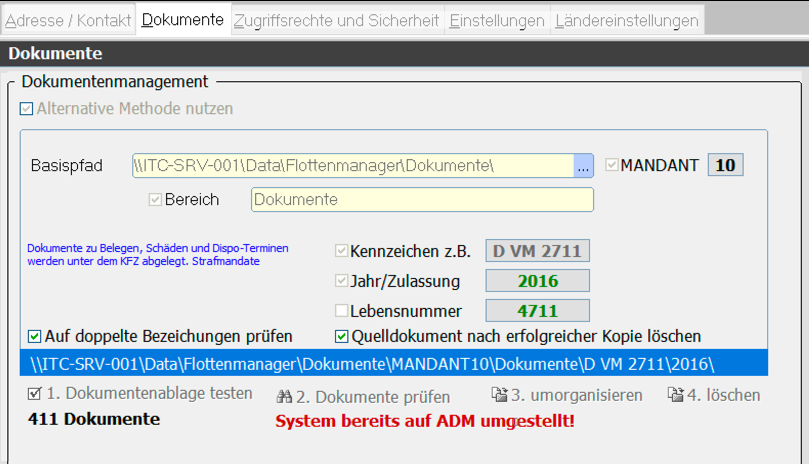
* Bei Business (optional) sofern die Lizenz dazu erworben wurde
Im Blauen Balken wird ein Verzeichnispfad simuliert angezeigt, welcher beim einchecken eines Dokumenten automatisch erzeugt wird, sofern er noch nicht existiert!
Um die Sicherheit zu erhöhen, kann die Häufigkeit der Kennwortänderung und die Kennwortlänge festgelegt werden.
Des weiteren wird hier festgelegt, auf welche Mandanten der Anwender zugreifen darf!
Wichtig
Der Schalter "Filter auf Mandant aktivieren" (in diesem Fall für Standorte) bewirkt,
dass der Anwender nur die Fahrzeuge sehen und bearbeiten kann,
welche ihm rechtlich in der Anwenderverwaltung zugewiesen wurden!
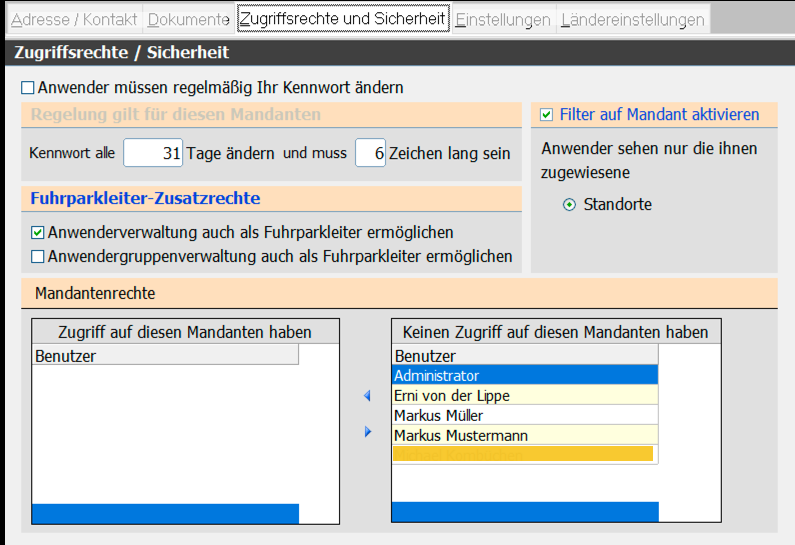
Warnungen werden farblich der hier angegebenen Laufleistungen in der Fahrzeugmaske eingeblendet.
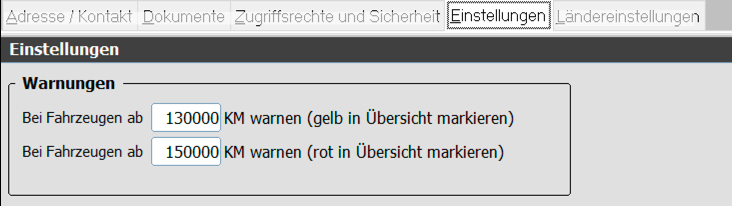
Stellen Sie hier das Land und deren Steuersätze ein.
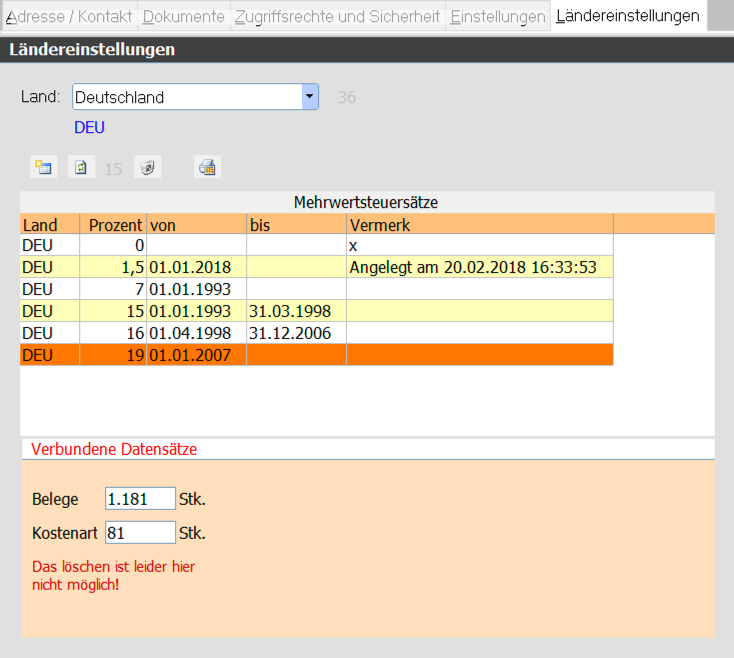
Im unteren Teil wird die Anzahl der Belege und Kostenarten eingeblendet.